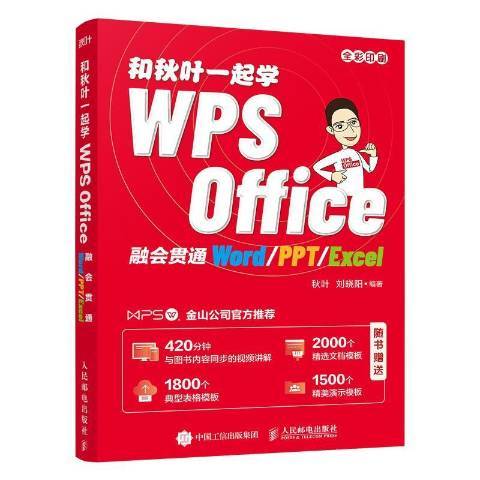《和秋葉一起學WPS Office》是2021年人民郵電出版社出版的圖書。
基本介紹
- 書名:和秋葉一起學WPS Office
- 作者:秋葉,劉曉陽
- 出版社:人民郵電出版社
- 出版時間:2021年10月1日
- 開本:16 開
- 裝幀:平裝
- ISBN:9787115561114
內容簡介,作者簡介,圖書目錄,
內容簡介
本書通過職場中常見的各類辦公文檔實例,遵循 “正確思路+經驗總結+案例分析+解決問題”的路線,詳細地介紹了WPS Office 的基礎知識和使用方法,並對辦公中經常遇到的難題進行了指導。
全書共10章。第1章~第2章通過9個案例介紹文檔的基本操作、科學的文檔排版流程;第3章~第7章通過18個案例介紹電子表格的製作與美化、數據分析與匯總、圖表、函式與公式及表格數據的規劃求解;第8章~第10章通過7個案例介紹如何快速打造簡單又好看的演示文稿,怎樣讓你的演示文稿更專業,以及演示文稿的動畫設計與放映的方法。
本書精心編排知識點,幫助讀者從正確的使用習慣開始,在職場辦公中更專業。
作者簡介
張志 筆名秋葉PPT 武漢工程大學副教授,上海卓弈企業管理諮詢公司講師。Office圖書作者,Office線上教育【秋葉PPT】創辦人,中歐商學院私享會導師,【秋葉PPT】運營者。
圖書目錄
第 1章 文檔的基本操作
1.1 製作面試通知單 2
1.1.1 文檔的新建與保存 3
1.1.2 中英文的快速錄入 4
1.1.3 標點與特殊符號的高效錄入 5
1.1.4 日期、時間等特殊內容的輸入 7
動手練習:製作放假通知單 8
1.2 全面改造勞動契約 9
1.2.1 契約文本的高效選擇 10
1.2.2 複製與貼上網頁上的文本 11
1.2.3 契約中特殊文本的處理 12
1.2.4 多餘空格與手動換行符的刪除 12
動手練習:製作企業合作協定書 15
1.3 審閱員工入職培訓方案 15
1.3.1 高效查看培訓方案 16
1.3.2 使用校對檢查文檔錯誤 18
1.3.3 使用批註對方案提出修改意見 19
1.3.4 使用修訂記錄文檔的所有改動 20
1.3.5 使用“比較”速查修改位置 21
1.3.6 列印員工入職培訓方案 21
動手練習:製作“公司行政管理手冊” 22
秋葉私房菜:別做“馬大哈”,這些WPS文字文檔細節務必要注意! 23
第 2章 科學的文檔排版流程
2.1 短文檔排版——員工崗位說明書的製作 28
2.1.1 設定文字格式讓內容清晰直觀 29
2.1.2 調整段落的對齊方式讓內容整齊劃一 30
2.1.3 修改縮進方式讓段落層次分明 31
2.1.4 調整行間距和段間距讓閱讀更舒服 32
2.1.5 設定項目符號或編號讓內容井然有序 33
動手練習:為公司規章制度排版 34
2.2 邏輯圖示排版——企業組織結構圖的製作 35
2.2.1 梳理組織結構上下級關係 36
2.2.2 選擇合適的智慧型圖形結構圖模板 36
2.2.3 靈活調整智慧型圖形結構 37
2.2.4 組織結構圖內容的添加與刪除 39
2.2.5 組織結構圖的美化 39
動手練習:製作企業項目管理流程圖 40
2.3 圖文混合排版——企業內刊的製作 41
2.3.1 設定頁面大小和頁邊距 42
2.3.2 設定宣傳頁面背景顏色 44
2.3.3 使用藝術字美化標題 44
2.3.4 插入和編輯公司圖片 45
2.3.5 調整文字與圖片的位置 47
2.3.6 插入圖示豐富頁面內容 47
動手練習:美化公司年會遊戲活動方案 48
2.4 表格排版——個人簡歷製作 49
2.4.1 下載使用線上表格模板 50
2.4.2 為簡歷規劃表格結構 51
2.4.3 插入基礎表格框架 52
2.4.4 快速對表格進行合併與拆分 52
2.4.5 插入內容並美化簡歷表格 54
動手練習:製作差旅費報銷單 56
2.5 長文檔排版——年終總結報告的製作 57
2.5.1 用樣式統一各級標題 58
2.5.2 用多級編號搞定標題自動編號 61
2.5.3 用分節符完成內容頁面的劃分 64
2.5.4 用頁碼工具製作多重頁碼格式 67
2.5.5 用引用工具為報告插入題注和腳註 70
2.5.6 自動生成目錄與目錄排版 73
動手練習:製作項目標書 74
2.6 郵件合併批量製作——邀請函 75
2.6.1 設計製作邀請函模板 76
2.6.2 製作邀請函式據表 78
2.6.3 完成郵件合併操作 78
動手練習:批量製作員工工作證 80
秋葉私房菜:WPS文字文檔多人協作反而效率低?這四步讓大家變得高效協同! 82
第3章 電子表格的製作與美化
3.1 基本表製作之員工考勤表 86
3.1.1 創建空白工作簿 87
3.1.2 工作表的基本操作 87
3.1.3 選擇單元格或單元格區域 90
3.1.4 輸入員工考勤數據 91
3.1.5 在考勤表中對行與列進行操作 92
動手練習:製作公司員工考評成績表 96
3.2 基本表製作之公司員工信息表 96
3.2.1 輸入以“0”開始的員工編號 98
3.2.2 設定員工信息單元格格式 100
3.2.3 快速填充輸入員工基本信息 103
3.2.4 修改單元格中的員工信息 106
動手練習:製作公司商品信息表 107
3.3 美化公司銷售清單 108
3.3.1 設定清單背景顏色 109
3.3.2 設定內容的字型和字號 109
3.3.3 調整內容對齊方式 111
3.3.4 為銷售清單添加框線 112
3.3.5 在WPS表格中添加商品圖片 112
3.3.6 設定表格樣式快速美化清單 113
3.3.7 套用單元格樣式調整數據顯示 114
動手練習:美化公司銷量統計表 115
秋葉私房菜:表格美化很麻煩?其實一鍵就能搞定! 116
第4章 搞定數據分析與匯總
4.1 員工銷售業績排序和篩選 120
4.1.1 按銷售總額進行單條件排序 122
4.1.2 銷售產品類別和銷售總量同時排序 122
4.1.3 篩選出冰櫃的銷售情況 123
4.1.4 篩選出銷售總額前3名的員工 124
動手練習:公司商品銷售表的排序與篩選 125
4.2 跟蹤熱銷產品 126
4.2.1 用格式化規則找到銷量前3名的產品 127
4.2.2 用圖形化規則快速對比產品銷量 128
4.2.3 用自定義規則突出熱銷產品 130
動手練習:用條件格式分析公司員工銷售業績 131
4.3 合併各區域財務報表 132
4.3.1 按報表位置合併計算 133
4.3.2 由多個財務報錶快速生成匯總表 135
動手練習:匯總各月份的預算及實際支出數據 137
4.4 分類匯總銷售記錄表 138
4.4.1 使用列標題進行簡單分類匯總 139
4.4.2 根據多個分類項對記錄表進行匯總 140
4.4.3 分級顯示銷售數據 142
4.4.4 清除銷售記錄表的分類顯示 143
動手練習:按照產品類別匯總倉儲記錄表 144
4.5 動態匯總各部門差旅費——透視表 144
4.5.1 創建各部門差旅費透視表 146
4.5.2 根據需求對數據透視表進行修改 147
4.5.3 差旅費數據透視表值欄位設定 148
4.5.4 刷新數據透視表中的數據 152
4.5.5 讓透視表中的數據動起來 153
動手練習:製作專業的員工銷售業績透視表 155
秋葉私房菜:四步搞定數據分析 155
第5章 玩轉圖表,讓數據一目了然
5.1 繪製基本銷售統計圖表 162
5.1.1 認識圖表的特點及構成 163
5.1.2 3種方法創建銷售統計圖表 166
5.1.3 調整銷售統計圖表的大小和位置 168
5.1.4 更改圖表類型,使其更符合分析需求 170
動手練習:製作產品價格統計圖表 171
5.2 美化和修飾收入支出費用對比圖表 172
5.2.1 設定收入支出費用對比圖表的標題 174
5.2.2 更改數據系列顏色讓其更好區分 175
5.2.3 添加並設定圖表元素 176
5.2.4 快速為收入支出費用對比圖布局 181
5.2.5 套用圖表樣式快速讓圖表變漂亮 182
動手練習:美化和修飾投資收益率圖表 183
5.3 使用組合圖分析計畫完成情況 183
5.3.1 構思確定圖表類型 185
5.3.2 構建計畫完成情況源數據 185
5.3.3 確定圖表呈現方式及坐標系 185
5.3.4 創建目標圖表 186
5.3.5 美化和調整計畫完成情況圖表 187
動手練習:使用組合圖製作網站用戶規模發展歷程圖表 190
秋葉私房菜:圖表都用不好,你還怎么做年終總結? 190
第6章 函式與公式的套用
6.1 使用公式計算個人收支明細 196
6.1.1 認識公式 197
6.1.2 逐項計算支出金額 199
6.1.3 一鍵求和支出總額 200
6.1.4 使用單元格引用計算開支比例 201
動手練習:計算公司倉庫進銷商品數量 202
6.2 學會使用函式生成工資表 203
6.2.1 公式與函式的區別 204
6.2.2 插入函式的方法 205
6.2.3 使用函式計算獎金 206
6.2.4 計算個人所得稅 207
6.2.5 計算實發工資 209
6.2.6 批量生成工資條 210
動手練習:使用函式計算員工年度KPI獎勵 212
6.3 學會使用函式核對商品銷售數據 213
6.3.1 用COUNTIF函式查找是否有重複數據 214
6.3.2 用VLOOKUP函式對數據進行匹配 215
動手練習:使用函式核對中獎員工的領獎情況 216
6.4 學會用文本函式快速提取員工信息 217
6.4.1 從身份證號碼中提取性別和出生日期 218
6.4.2 用LEFT、MID、RIGHT函式提取身份證中的信息 219
6.4.3 用TEXT函式設定單元格內信息文字的格式 222
動手練習:按照產品類別匯總銷售量 223
6.5 學會用日期函式製作時間安排表 224
6.5.1 輕鬆計算遲到時間 224
6.5.2 準確計算轉正日期 225
6.5.3 快速拆分、合併時間及日期 226
動手練習:用日期函式製作項目管理進度表 227
秋葉私房菜:告別難纏的公式錯誤,看這篇就夠了! 228
第7章 表格數據的規劃求解
7.1 製作商品銷售計畫表 234
7.1.1 用單變數求解計算目標銷售額 235
7.1.2 用單變數求解計算考慮人工成本的銷售額 236
動手練習:利用單變數求解解決貸款利率和期限問題 237
7.2 製作商品生產規劃表 237
7.2.1 通過規劃求解保證成本最小化 239
7.2.2 通過規劃求解保證利潤最大化 241
動手練習:根據消費總金額找出對應多張發票 244
第8章 快速打造簡單又好看的演示文稿
8.1 製作企業宣傳介紹演示文稿 246
8.1.1 使用模板創建新演示文稿 247
8.1.2 將主題修改為企業簡介風格 247
8.1.3 使用“魔法”工具秒變主題 248
8.1.4 幻燈片的基本操作 249
8.1.5 編輯母版統一版式 253
8.1.6 巧用“稻殼顏色”對企業宣傳介紹演示文稿進行配色 255
8.1.7 保存企業簡介演示文稿 257
動手練習:製作公司產品介紹演示文稿 258
8.2 製作崗位競聘演講演示文稿 259
8.2.1 製作競聘演講演示文稿首頁 260
8.2.2 為競聘演講演示文稿快速布局 261
8.2.3 為內容頁添加和編輯文本 262
8.2.4 複製和移動幻燈片 264
8.2.5 設定段落格式 265
8.2.6 為文字添加特殊效果 266
8.2.7 設定內容段落的項目符號和編號 267
8.2.8 告別手動,使用一鍵美化排版 268
動手練習:製作公開演講演示文稿 269
秋葉私房菜:用秋葉四步法製作演示文稿,超越99%的模板 270
第9章 讓你的演示文稿更專業
9.1 公司形象宣傳演示文稿的圖片編排 276
9.1.1 不可不知的選圖技巧 277
9.1.2 插入圖片 278
9.1.3 公司宣傳圖片的創意裁剪 280
9.1.4 調整宣傳圖片素材的大小比例 283
9.1.5 為宣傳圖片進行裝飾處理 286
9.1.6 多張宣傳圖片的對齊與組合 288
9.1.7 圖文混排的處理方案 290
動手練習:產品介紹演示文稿中的圖片編排 295
9.2 產品行銷策劃方案演示文稿中圖形圖示的套用 295
9.2.1 為什麼演示文稿中要用到圖形圖示 296
9.2.2 圖形的繪製技巧 297
9.2.3 形狀框線及填充效果的調整 298
9.2.4 設定圖形的形狀效果 300
9.2.5 使用圖示讓稀疏文字不再尷尬 300
9.2.6 WPS智慧型圖形的套用 301
9.2.7 使用關係圖,對內容進行結構化表達 303
動手練習:用圖示展示公司組織架構 304
9.3 讓你的年終總結演示文稿完整出色 305
9.3.1 設計年終總結演示文稿的框架 305
9.3.2 封面的設計 305
9.3.3 目錄頁的設計 308
9.3.4 過渡頁的設計 310
9.3.5 內容頁的設計 311
9.3.6 結束頁的設計 314
動手練習:完成一份完整的年終總結演示文稿 314
秋葉私房菜:令人發愁的年終總結,領導到底想看什麼? 315
第 10章 演示文稿的動畫設計與放映
10.1 企業宣傳演示文稿中動畫的設計 324
10.1.1 設計動畫的原則和誤區 326
10.1.2 為企業宣傳演示文稿添加動畫效果 327
10.1.3 動畫的調整與編輯 329
10.1.4 一鍵智慧型動畫切換 331
10.1.5 恰當地套用切換效果 332
動手練習:公司年會演示文稿的動畫設計 333
10.2 企業路演演示文檔的放映與設定 334
10.2.1 設定備註幫助演講 335
10.2.2 在放映前進行演示排練 337
10.2.3 演示文稿的放映設定 338
10.2.4 防止效果丟失,將字型嵌入檔案 341
動手練習:工作總結演示文稿的放映設定 342
秋葉私房菜:掌握這3項參數設定,製作炫酷動畫不用愁! 343